操作步骤:
1. 将所选内核放入fastboot目录,更名为boot.img(注意需要打开“隐藏已知程序的扩展名”,在文件夹选项里头设置)
2. 手机关机状态下,按着菜单键不放开的同时插入USB线。手机LED灯光显示蓝色,电脑中显示已链接的ADB设备。
3. 打开目录中的flash boot-img.bat 就能自动刷入内核,时间大概2秒就完成。完成后拔掉USB线,重启手机即可
Samsung三星笔记本电脑BIOS设置功能菜单详解
想知道怎么刷昂达主板的 BIOS 吗?下面是我带来昂达主板怎么刷bios的内容,欢迎阅读!
昂达主板刷bios 方法 :
主板是硬件,BIOS是软件,如有更新的功能或者修改bug,可以通过刷新BIOS程序来解决问题。但是,这个过程需要谨慎处置,稍有不慎,就会将BIOS刷成砖头!进入官网→点选主板的型号→如果是比较老的型号,可以点击底部红色的 旧版官网查询数据入口 链接→下载好对应的BIOS刷新程序。
再下载纯DOS的刷BIOS工具,在搜索框内输入: flashboot
再插上u盘,使用这个工具制作一下,为了可以正确启动u盘,可以拔除硬盘和光驱接线。详情查看官网的相关教程。
看了“昂达主板怎么刷bios”的内容的人还看:
1. 昂达bios设置图解教程
2. 昂达主板bios设置ahci
3. afudos怎么备分bios
4. BIOS设置图解教程(AWARD BIOS和AMI BIOS)
5. 怎么修改bios启动项
6. 进入BIOS的快捷键整理
7. bios main怎么设置
8. 么设置电脑从u盘启动附BIOS中英文对照表
9. bios怎么改内存频率
10. 常见bios设置图解教程
设置BIOS时常用按键及其功能:F1键查看设置程序的帮助↑↓键用于移动光标←→改变设置程序的基本选项菜单F5/F6键用于改变菜单项的 值F9键可以加载设置程序的默认设置ESC键用于返回上级菜单或转到“Exit”菜单Enter键用于选中菜单项或进入子菜单F10键可以保存更 改并退出设置程序。 接下来是我为大家收集的Samsung三星笔记本电脑BIOS设置功能菜单详解,欢迎大家阅读:
Samsung三星笔记本电脑BIOS设置功能菜单详解
一、Main菜单(注:用于更改基本系统和环境设置)
System Time [12:38:53]设置系统时间
System Date [02/08/2009]设置系统日期
IDE Channed 0 Master FUJITSU MH22160BH G2-(S1)本本的硬盘型号
CPU Type Intel(R) Atim(TM) CPU N270本本所用CPU类型
CPU Speed 1.60GHzCPU频率
Total Memory 1024MB本本的内存容量
BIOS version 04CABIOS版本号
MICOM version 04CAMICOM设备版本号
二、Advanced菜单:(注:用于配置有关计算机周边设备和芯片组的高级功能)
Hyperthreading: [Enabled] [Disabled] 打开关闭超线程
Processor Power Management: [Enabled]打开关闭处理器电源管理
Legacy USB Support [Enabled]支持包括USB1.1在内的USB设备
Large Disk Access Mode [DOS] [Other]大型磁盘访问模式支持,默认为DOS
EDB (Execute Disable Bit) [Enabled] Execute Disable Bit是Intel在新一代CPU中引入的一项硬件特性,它能帮助CPU在某些基于缓冲区溢出的恶意攻击下,实现自我保护,从而避免诸如“冲击波”之类病 毒的恶意攻击,“Execute Disable Bit”需Windows XP SP2及以上系统的配合才能正常工作。
Internal LAN [Enabled] 打开关闭内置有线网卡
Touch Pad Mouse [Enabled]打开关闭触摸板
CPU Power Saving Mode [Enabled]打开关闭CPU电源保护管理模式
Fan Silent Mode [Low] [Auto] 打开关闭CPU风扇静音模式
Purchased Date 2009/01本本出厂日期
三、Security菜单:(注:用于配置安全功能,包括密码)
清除超级用户密码
User Password Clear清除用户密码
HDD Password Clear清除硬盘密码
注:密码最多8个字母数字字符,不允许输入特殊字符。
Set Supervisor Password [Enabled] 设置超级用户密码
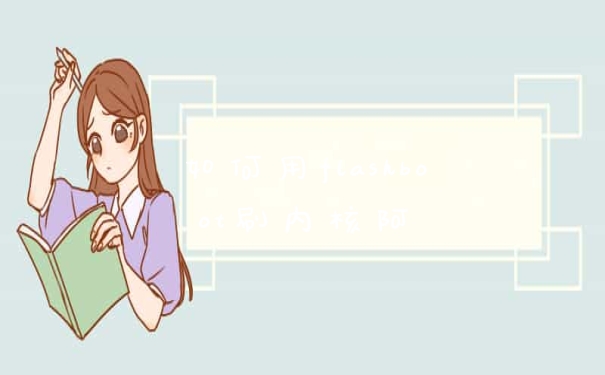
Set User Password [Enabled] 设置用户密码
Set HDD Password [Enabled] 设置硬盘密码(请慎用)
Password on boot [Enabled]是否使用引导密码,启用时在启动时必需输入正解的密码才能引导系统。
Fixed disk boot sector: [Normal] [Write Protect]硬盘启动扇区保护功能
四、Boot菜单:(注:用于设置引导优先级和其它引导选项)
设置引导优先级,NC10的启动设备采用即插即用,在进入BIOS之前插入启动设备(例U盘)才能在下面的菜单中看到该设备。NC10支持的启动设备还是相当多的,想改变启动设备顺序时移动光标到设备上,用F5/F6改变顺序。
[Boot priority order]
1. USB HDD(USB硬盘): N/A (不可用)
2. IDE HDD(IDE硬盘): FUJITSU MHZ22160BH G2
3. USB CD (USB光驱): N/A
4. PCI BEV(使用远程启动芯片的网卡启动: N/A
5. USB FDD (USB软盘): N/A
6. USB KEY (电子密钥): N/A
7. IDE CD
8. USB-ZIP(大软盘模式): 启动后U盘的盘符是A
USB-ZIP大容量软盘仿真模式,此模式在一些比较老的电脑上是唯一可选的模式,但对大部分新电脑来说兼容性不好,特别是2GB以上的大容量U盘。flashboot制作的USB-ZIP启动u盘即采用此模式。
[Excluded form boot order]
– USB ZIP : N/A
– USB LS120 : N/A
– PCI SCSI : N/A
– Other USB : N/A
– PCI : N/A
– Legacy netwoek : N/A
– IDE CD : N/A
– AHCI HDD4 : N/A
NumLock [off] [on]系统启动时数字键盘状态
Enable Keypad [Only By Fn Key] [By Numlock]启用小键盘:设置为“By Numlock”在NumLock灯亮并且没有接外接键盘时启用数字小键盘。设置为“Only By Fn Key”在NumLock灯亮时保持embedded键区为禁用状态。
Summary screen [Enabled] [Disabled]启动时是否显示三星的LOGO
Boot-time Diagnostic Screen [Enabled] [Disabled]启动时是否显示系统的一些配置信息
Brightness Mode Control [User Control] [Auto]LED屏幕亮度调节选项,1是用户控制、2是系统自动控制
Wireless Device Control [Last Status] [Always On] [Always Off无线网卡选项,1是保持最后的状态、2是一直开启、3是一直关闭
Smart Battery Calibration 电池校准功能,就是电池放电功能。
五、Exit菜单:(注:用于退出设置程序)
Exit saving Changes 保存更改并退出配置程序
Exit Discarding Changes 放弃配置并退出配置程序
Load Setup Defaults 载入系统默认配置
Discard Changes 放弃改变的配置
Save Changes 保存改变的配置
开 机时按F2进入BIOS、F4进入三星的系统备份还原程序、F12从网卡启动、ESC键直接出现启动设备清单。NC10启动速度比较快,基本上需要在按电 源键的同时按下功能键,还有如果你想从其他盘启动时先要插入启动设备如U盘然后在机子启动时按F2或ESC才行,否则在BIOS里是无法看到其他启动设备 的,这可能是很多人不知道如何更改启动顺序的原因。
看了“Samsung三星笔记本电脑BIOS设置功能菜单详解”还想看:
1. 三星笔记本BIOS怎么设置u盘启动
2. BIOS设置菜单选项中文的意思是什么
3. 联想笔记本BIOS菜单中文讲解
4. 三星电脑怎么设置u盘启动
5. 三星笔记本电脑怎么设置u盘启动
以上就是关于如何用flashboot刷内核阿全部的内容,如果了解更多相关内容,可以关注我们,你们的支持是我们更新的动力!





























